目录
5.创建镜像仓库(创建镜像仓库时要绑定一个代码托管网站,例如:github)
1.登录到阿里云的doker仓库,--username为阿里云的用户名,另外,密码为开通镜像

如何将制作好的镜像上传至阿里云?
一、前期准备
1、注册阿里云账户
阿里云官方网站链接:https://dev.aliyun.com

2、登录账号
3、配置Docker加速器



进来之后就是这样的:
 点击新建代码库:
点击新建代码库:







4、创建镜像仓库的命名空间(私有的)
创建镜像仓库是用来分门别类管理镜像的
例如:javachenchen
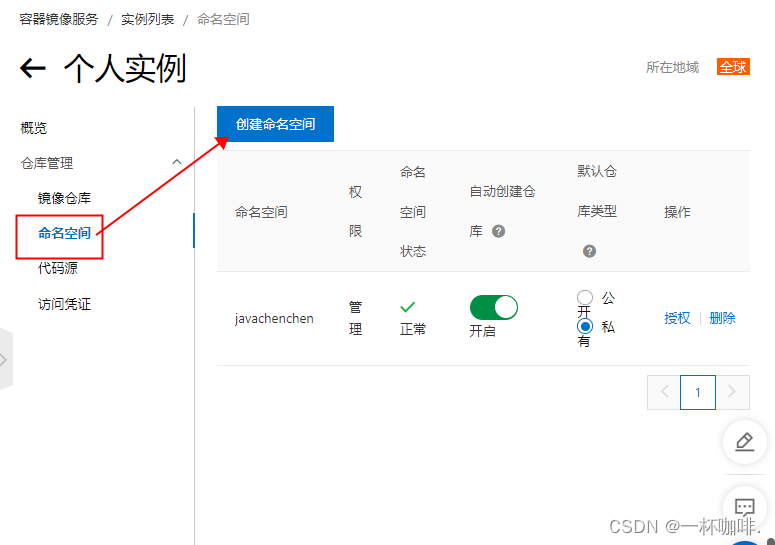
5.创建镜像仓库(创建镜像仓库时要绑定一个代码托管网站,例如:github)
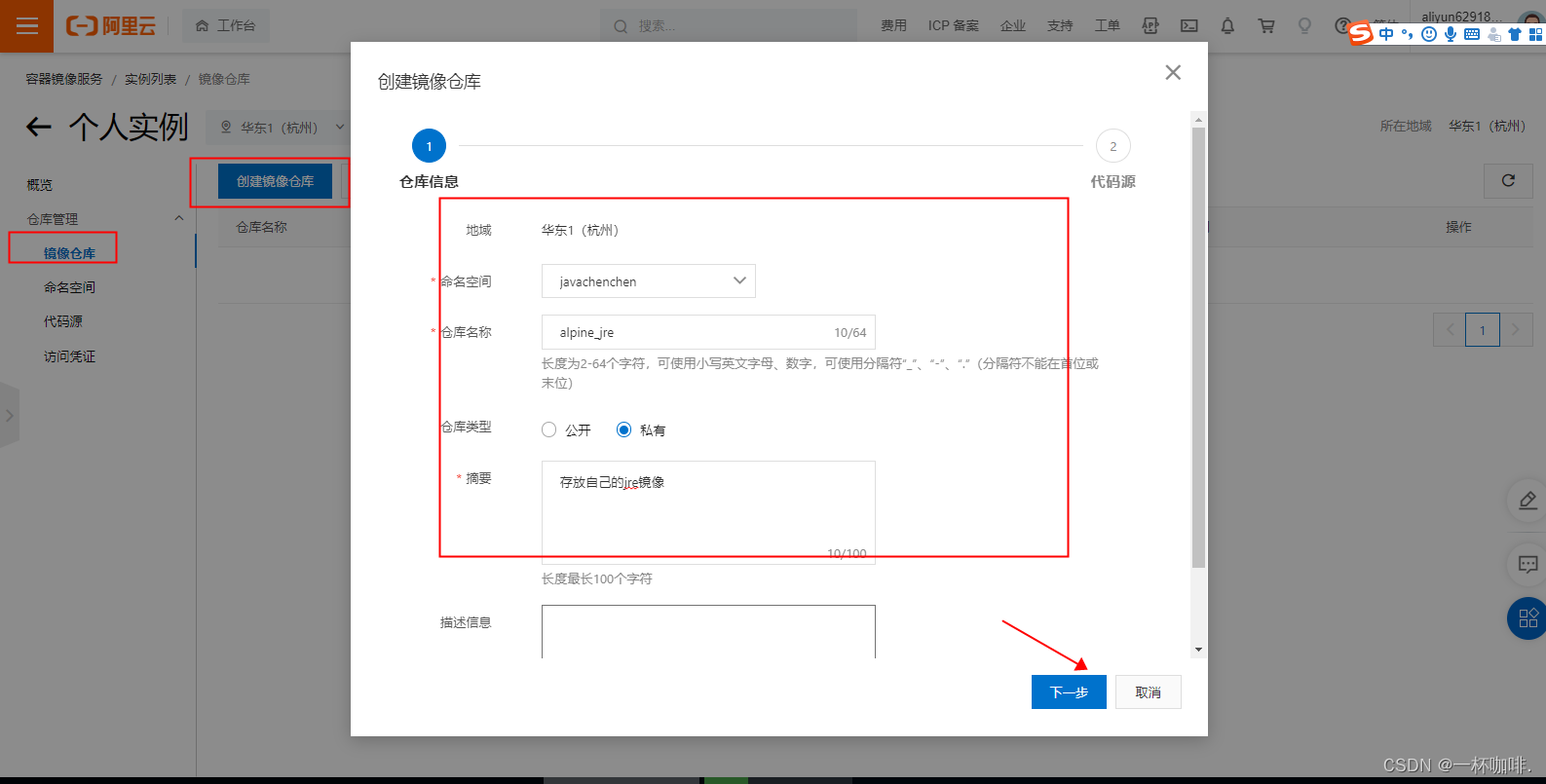
进行CodeUp绑定
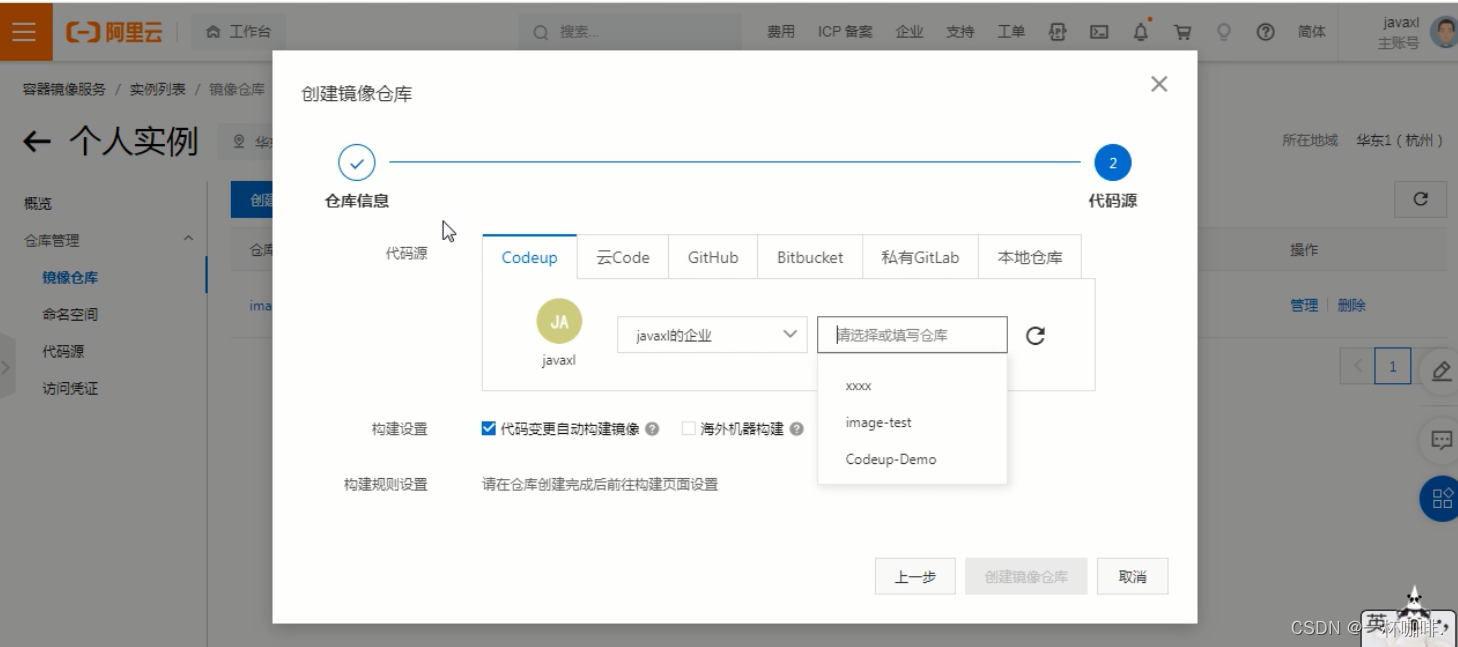
现在进行下一步,把本地的镜像推送到阿里云中来。
二、push推送镜像到阿里云中
将镜像推送到Registry
1.登录到阿里云的doker仓库,--username为阿里云的用户名,另外,密码为开通镜像
服务时设置的密码,忘记密码可以点击菜单:“容器镜像服务”->“默认实例”-->“访问凭证”进行修改
docker login --username=javaxl registry.cn-shenzhen.aliyuncs.com
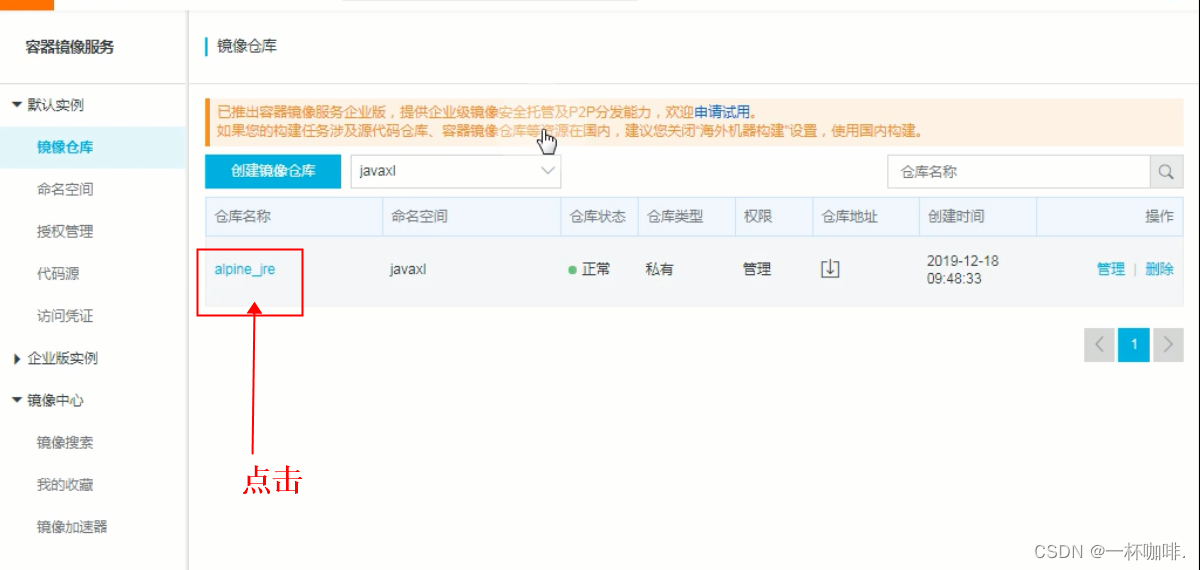
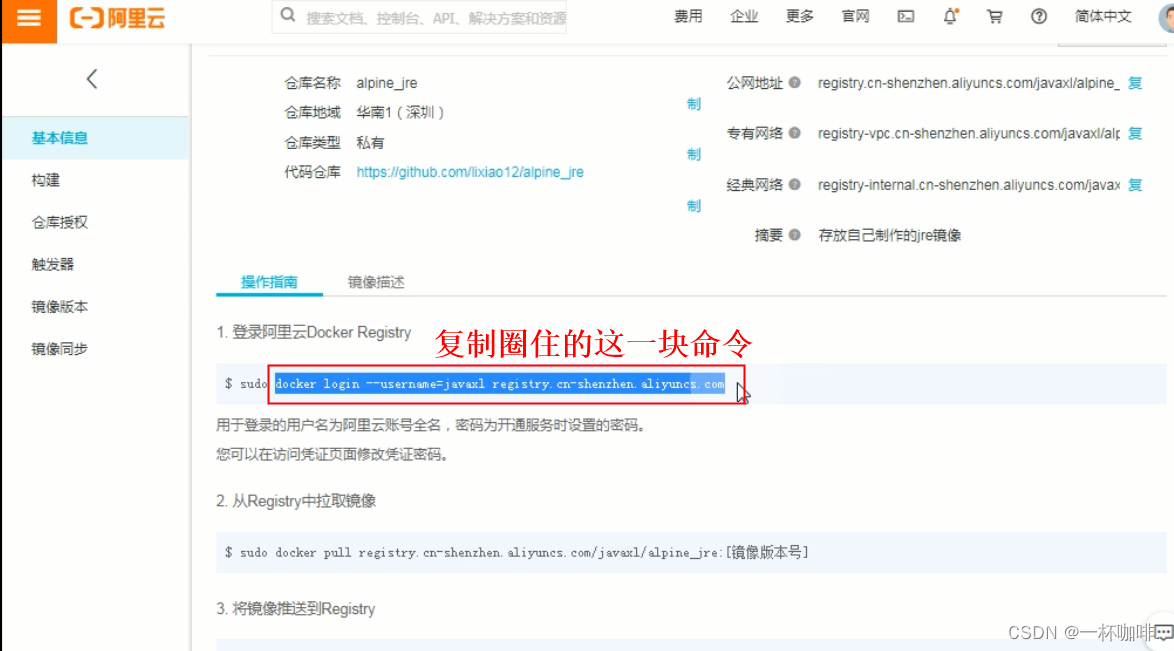
复制运行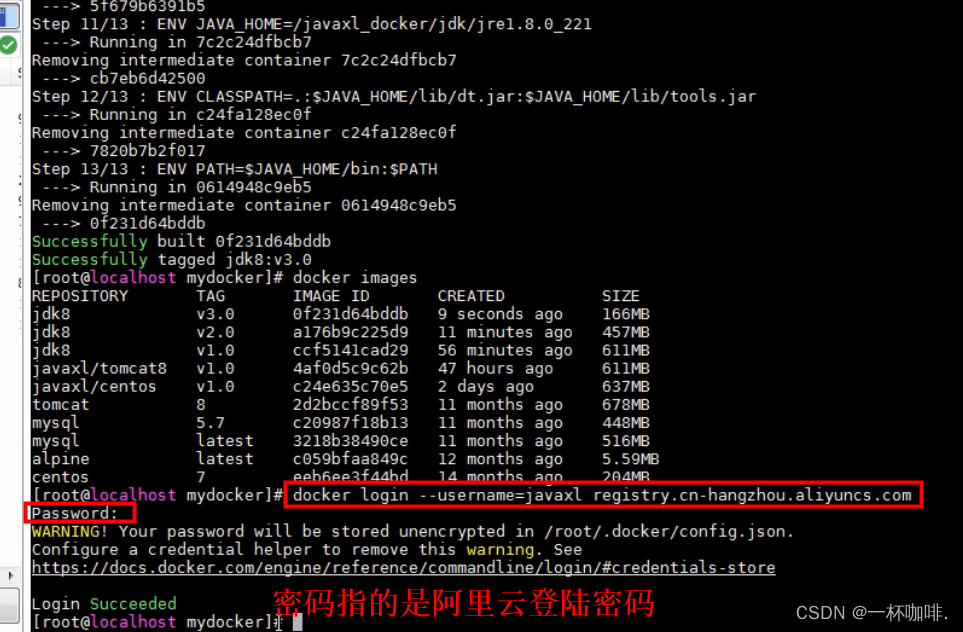
2、为本地镜像添加tag
docker tag [ImageId] registry.cn-shenzhen.aliyuncs.com/javaxl/alpine_jre:[镜像版本号]
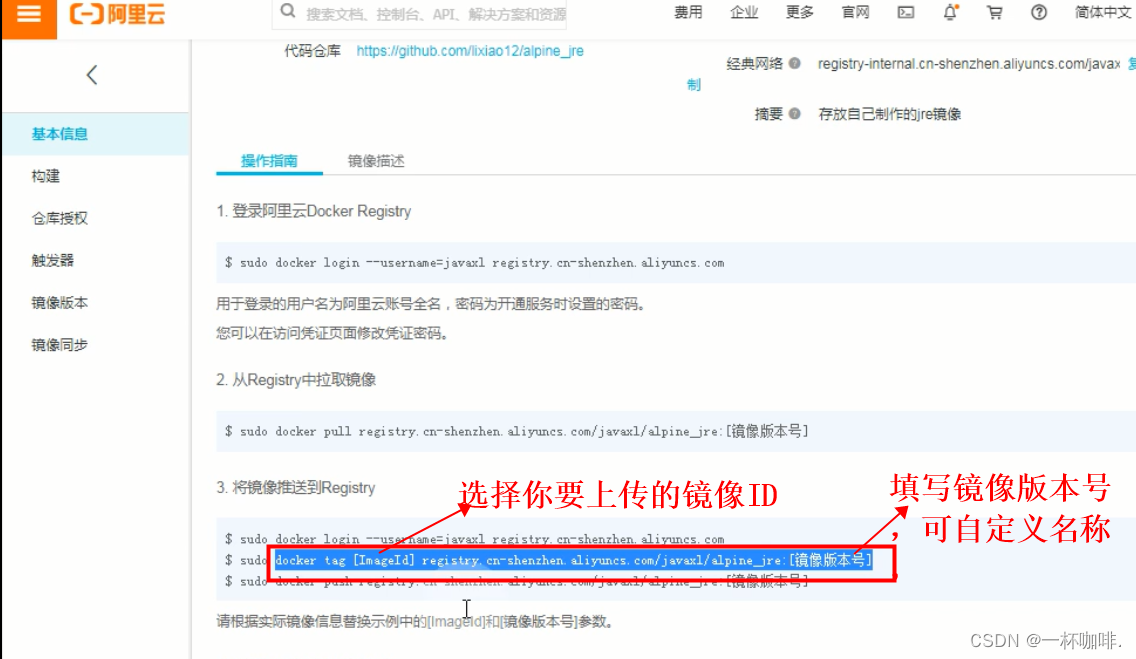
复制运行: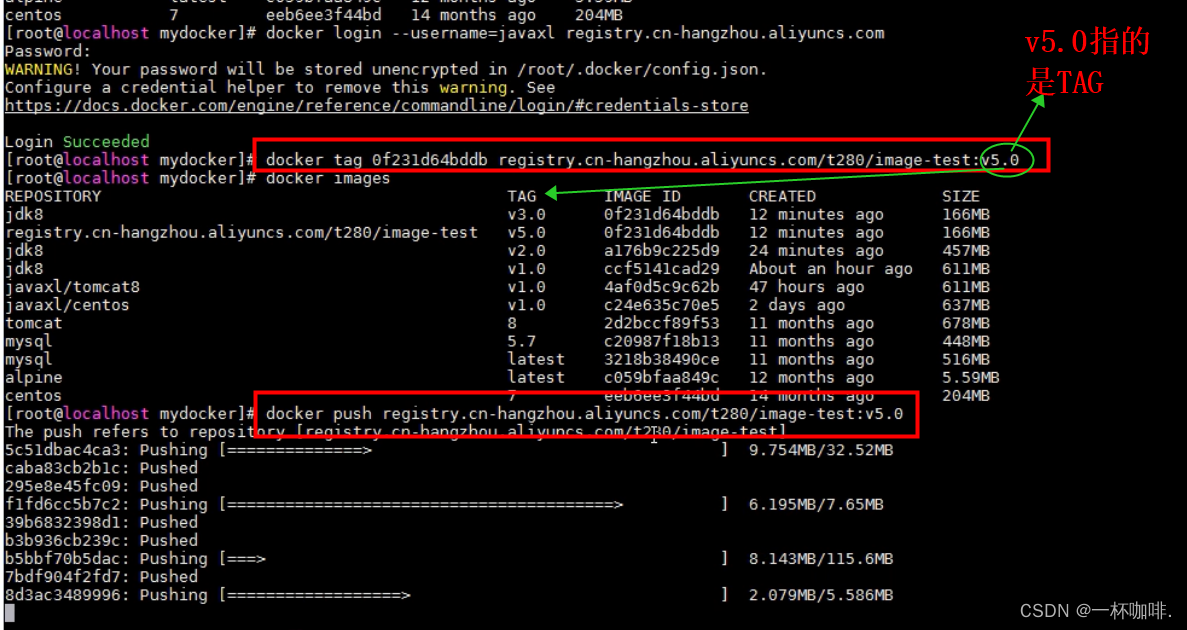
3.推送镜像(jdk8-alpine:1.0)
docker push registry.cn-shenzhen.aliyuncs.com/javaxl/alpine_jre:[镜像版本号]
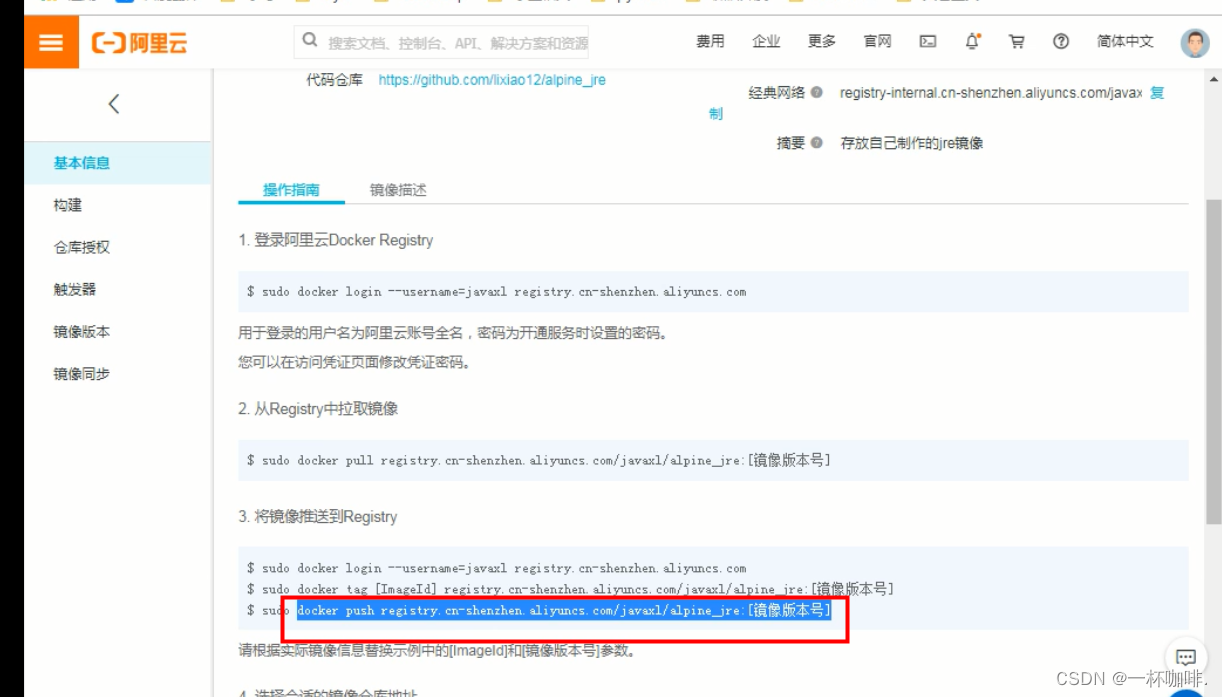
复制运行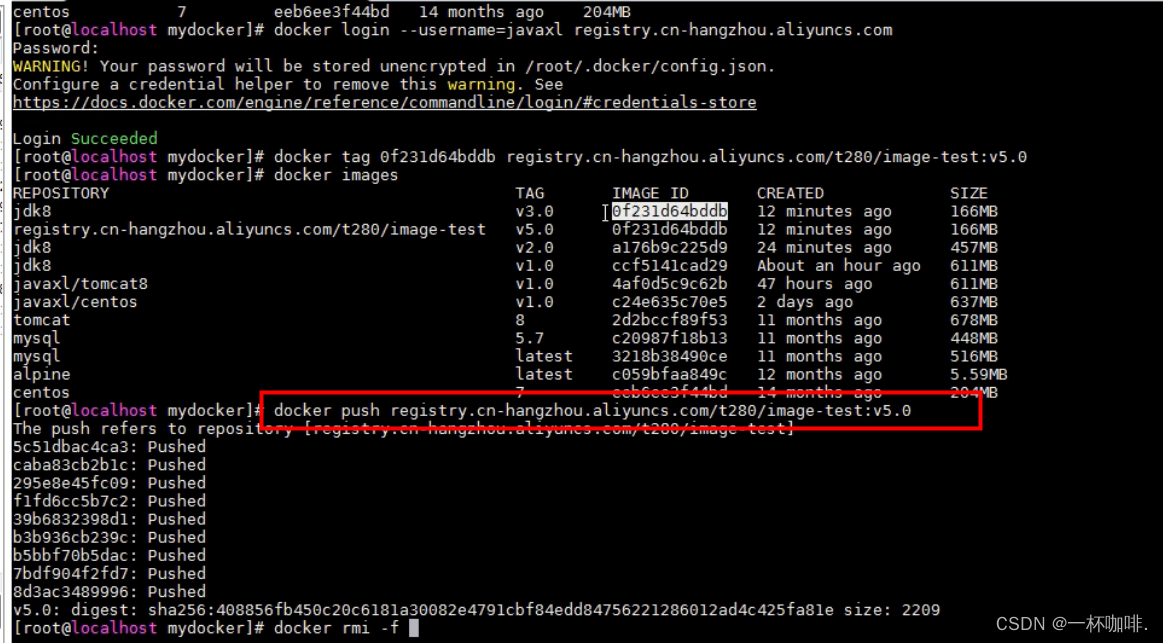
然后返回到我们的阿里云查看是否上传成功:
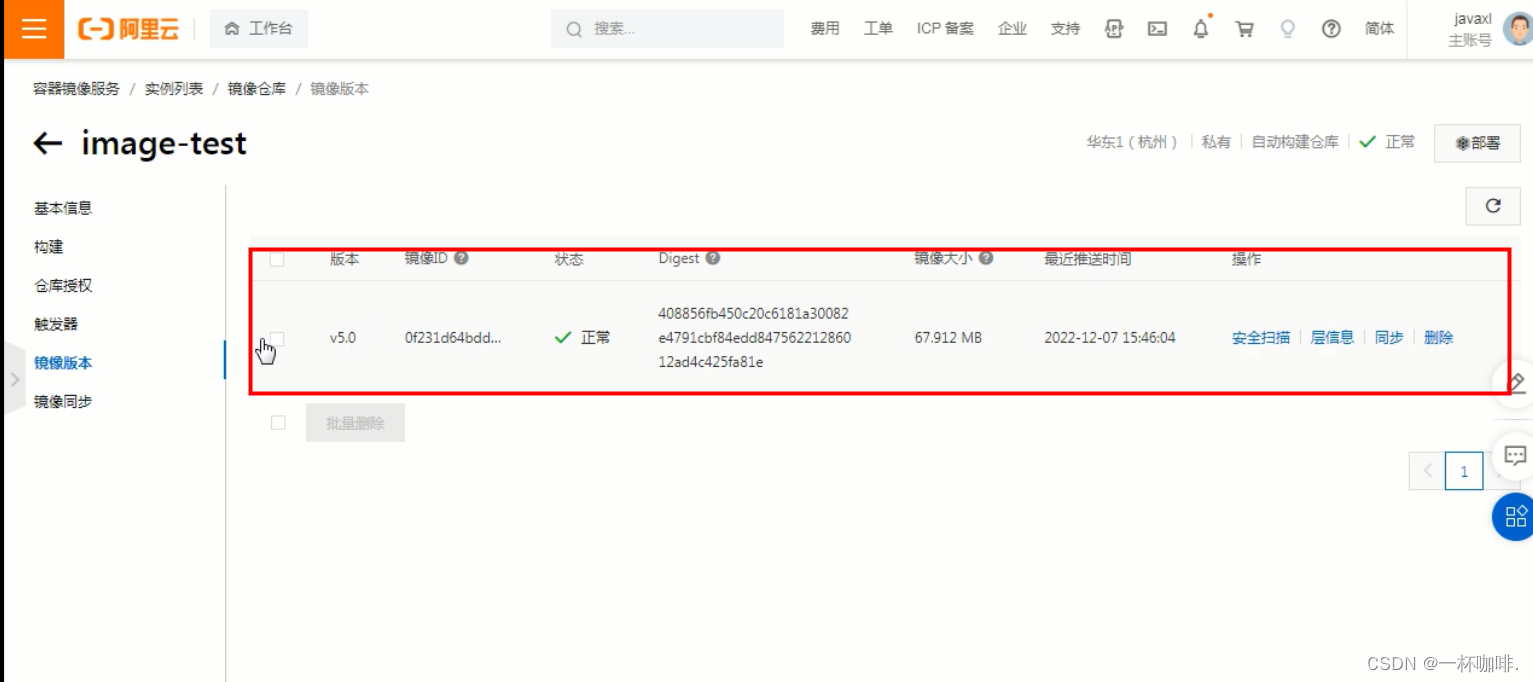 成功啦,接下来就是给大家分享如何从阿里云上拉取我们已上传的镜像,为了方便稍后的演示,我会把所有jdk的镜像都清理干净:
成功啦,接下来就是给大家分享如何从阿里云上拉取我们已上传的镜像,为了方便稍后的演示,我会把所有jdk的镜像都清理干净:
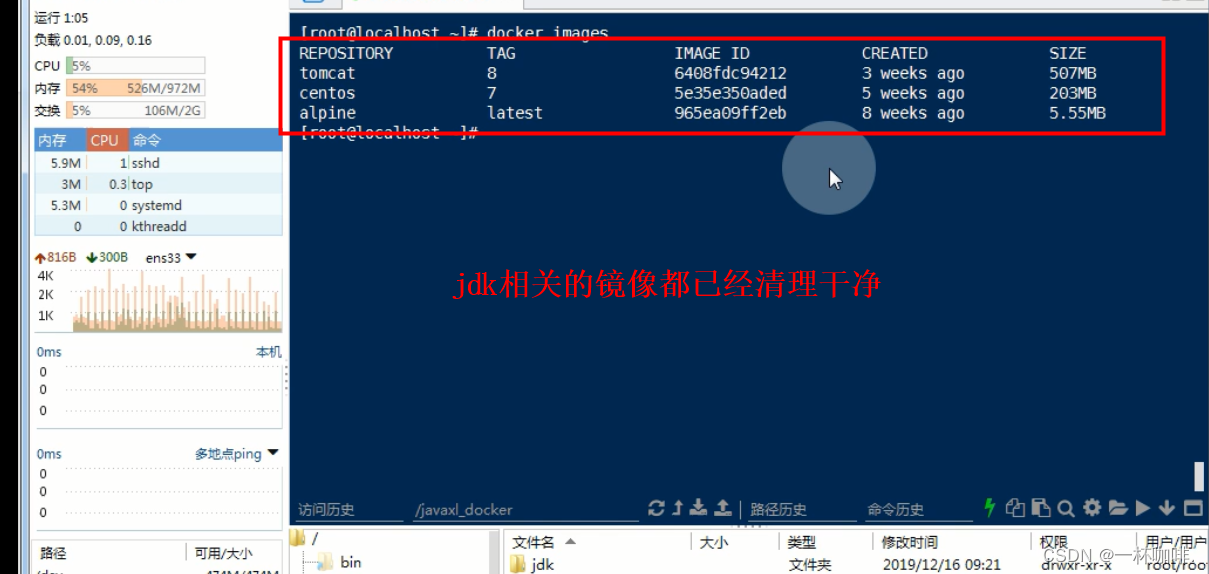
如何从阿里云中拉去我们已经上传的镜像?
三、pull(拉)镜像
1.同样的先登录到阿里云的doker仓库
docker login --username=javaxl registry.cn-shenzhen.aliyuncs.com
2.从Registry中拉取镜像
docker pull registry.cn-shenzhen.aliyuncs.com/javaxl/alpine_jre:[镜像版本号]
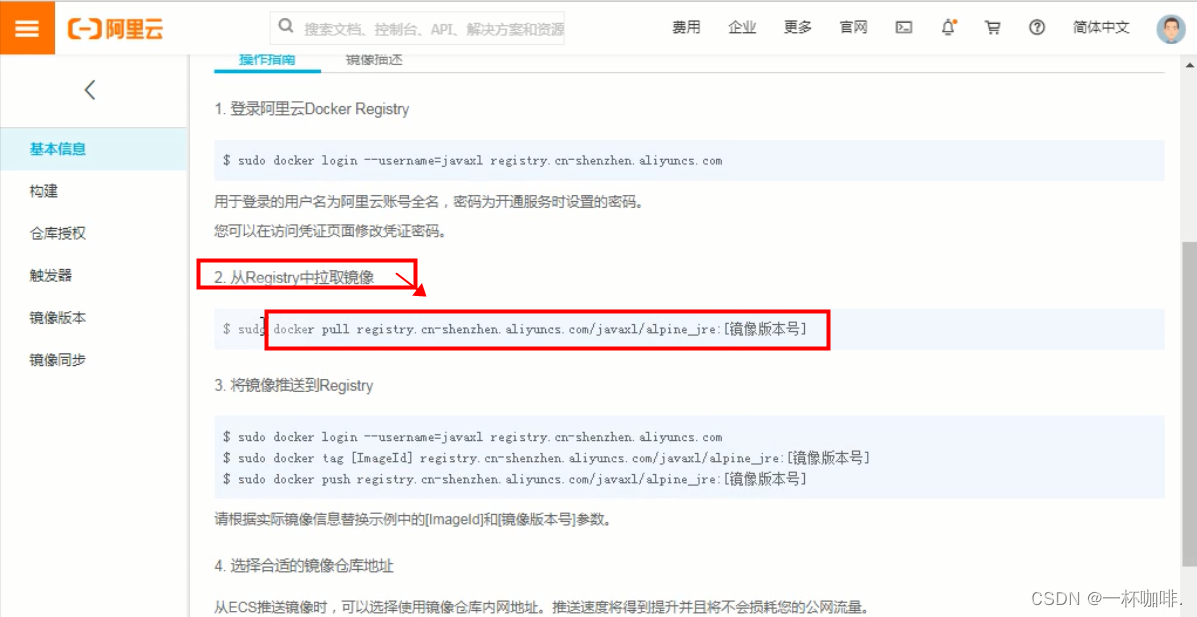
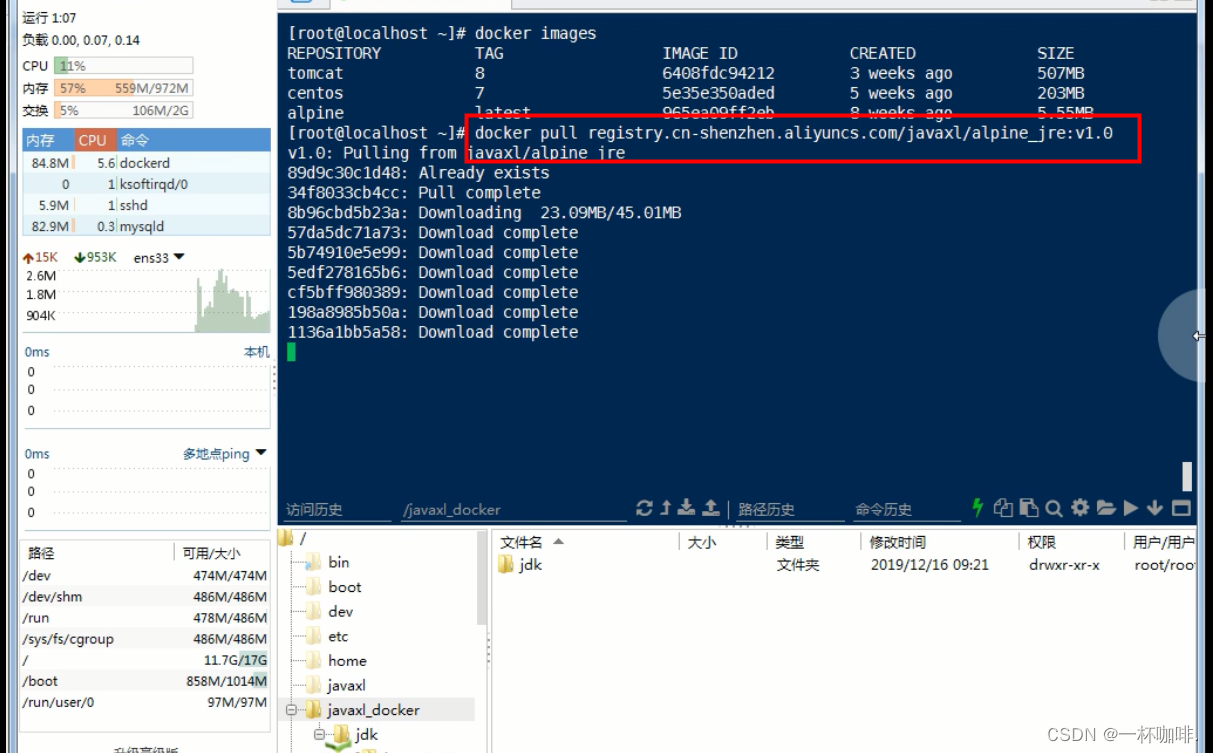
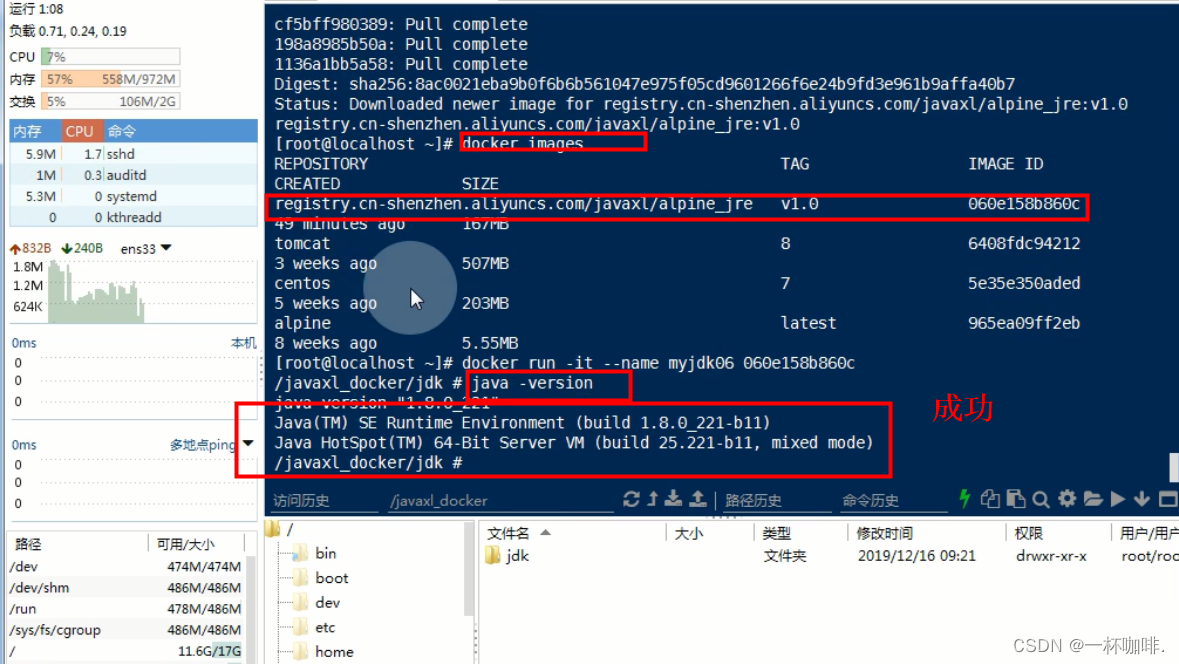
拉取成功!
我们学这个呢,就是为了方便在公司里,为了方便开发项目,在电脑带不回来的情况下,我们可以通过镜像从阿里云上拉取下来,一键就部署成功了,更加提高办公效率。
 阿里云Docker镜像上传与拉取教程
阿里云Docker镜像上传与拉取教程





 本文详细介绍了如何将Docker镜像上传至阿里云,并从阿里云中拉取镜像。首先,讲解了注册阿里云账户、配置Docker加速器、创建镜像仓库等前期准备。接着,通过登录Docker仓库、添加tag和推送镜像的步骤,演示了如何推送镜像。最后,阐述了从阿里云拉取镜像的流程,包括登录仓库和拉取镜像的操作,以帮助读者快速部署项目,提升办公效率。
本文详细介绍了如何将Docker镜像上传至阿里云,并从阿里云中拉取镜像。首先,讲解了注册阿里云账户、配置Docker加速器、创建镜像仓库等前期准备。接着,通过登录Docker仓库、添加tag和推送镜像的步骤,演示了如何推送镜像。最后,阐述了从阿里云拉取镜像的流程,包括登录仓库和拉取镜像的操作,以帮助读者快速部署项目,提升办公效率。
















 7194
7194

 被折叠的 条评论
为什么被折叠?
被折叠的 条评论
为什么被折叠?








